AppleがApple Configurator 2をアップデートし、Mac mini (2018)とMacBook Air (Retina, 13inch, 2018)の「Apple T2」チップの復元に対応しています。詳細は以下から。
![]()
Appleは2017年12月に発売したiMac Pro (2017)よりMac用第2世代「Apple T2」を各Macに採用し、これによりApple T2がファームウェアアップデートやBridgeOSのアップデートに失敗した場合、iOSのDFUモードと同じ状態になり、他のMac(母艦)からファームウェアの復元が必要になっていますが、
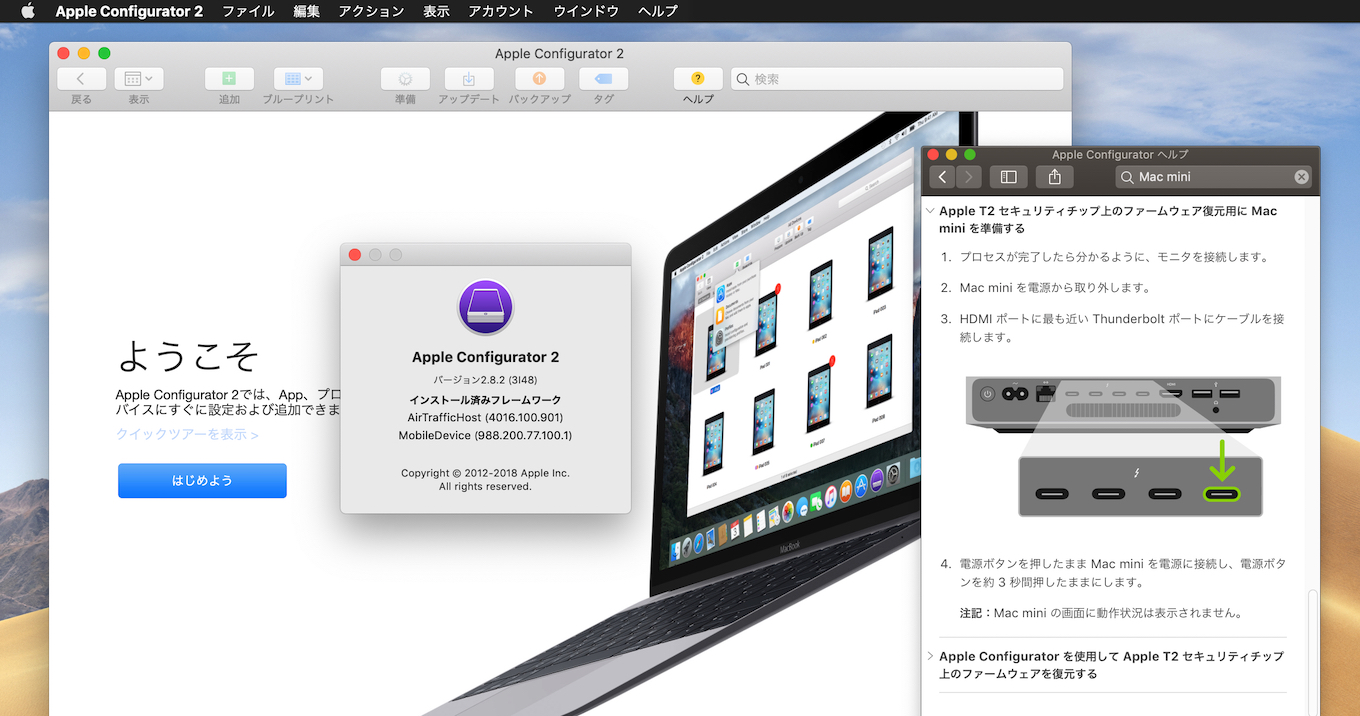
新機能 2018年11月9日 バージョン 2.8.2
- 新しいハードウェアに対応
リリースノートより
Appleは本日このApple T2の復元に必要なツール「Apple Configurator 2」をv2.8.2へアップデートし、新たにT2を搭載し発売されたMac mini (2018)およびMacBook Air (Retina, 13inch, 2018)の復元をサポートしたと管理者向けに発表しています。
復元用ポート
Appleは既にデスクトップMac(iMac Pro (2017))とノートブックMac(MacBook Pro (2018))のT2復元方法について案内しているため、Mac mini (2018)とMacBook Air (Retina, 13inch, 2018)も同様に復元することができますが、
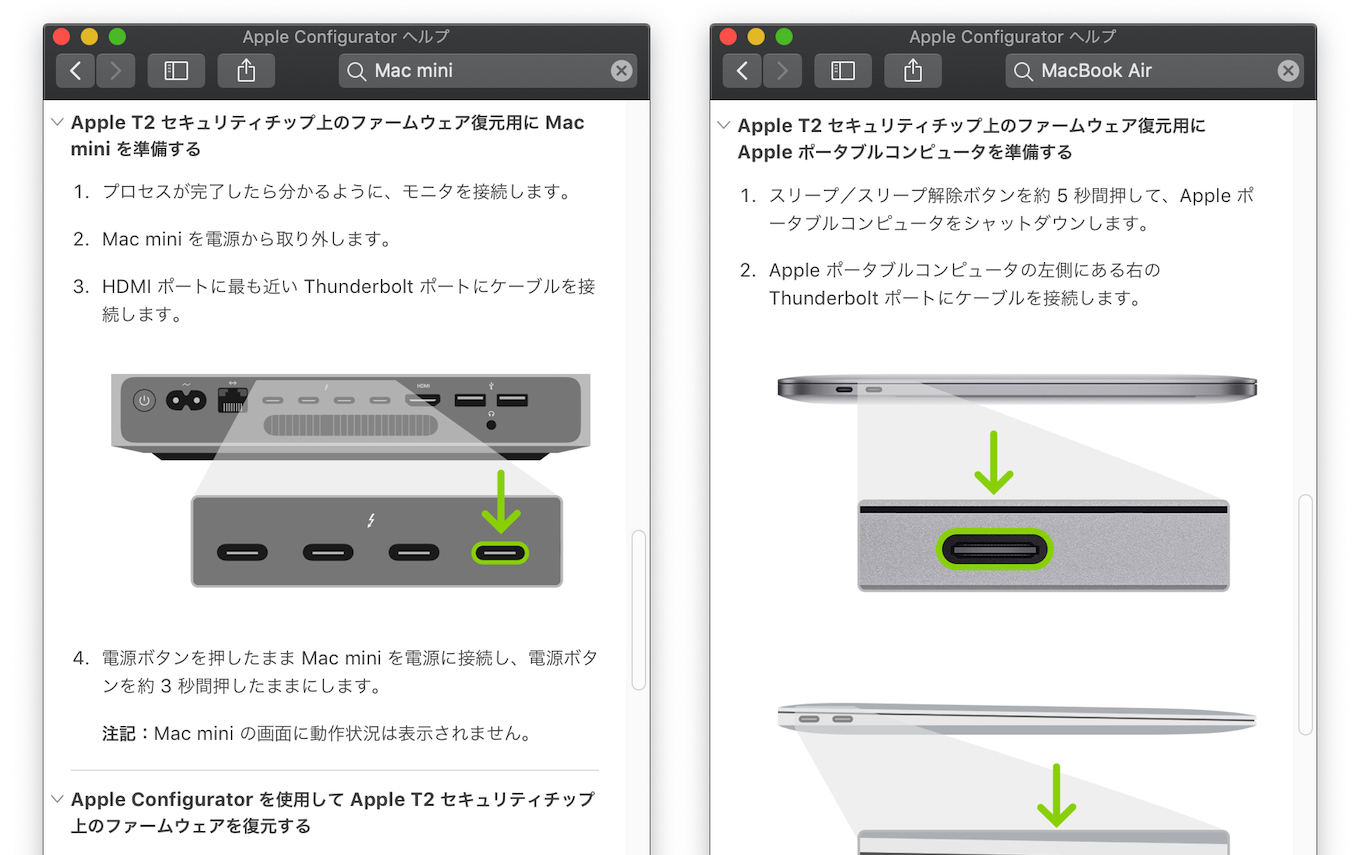
復元にはT2へのアクセスが可能なThunderbolt 3がどれかを知る必要がありますが、アップデートされたApple Configurator 2によると、Mac miniとMacBook Air (2018)のT2用ポートは以下のようになっており、Mac miniにはモニタを用意する必要があるそうです。
Mac mini (2018)の復元
- プロセスが完了したら分かるように、モニタを接続します。
- Mac mini を電源から取り外します。
- HDMI ポートに最も近い Thunderbolt ポートにケーブルを接続します。
- 電源ボタンを押したまま Mac mini を電源に接続し、電源ボタンを約 3 秒間押したままにします。

Mac mini (2018)背面向かって一番右のHDMIポートの隣のThunderbolt 3ポート
MacBook Air (Retina, 13inch, 2018)の復元
- スリープ/スリープ解除ボタンを約 5 秒間押して、Apple ポータブルコンピュータをシャットダウンします。
- Apple ポータブルコンピュータの左側にある右の Thunderbolt ポートにケーブルを接続します。
- 電源ボタンを押したまま、以下の 3 つのキーを同時に約 3 秒間押します:
- 右 Shift キー
- 左 Option キー
- 左 Control キー
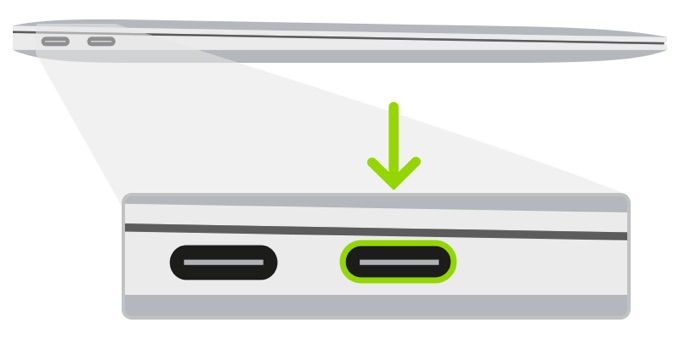
MacBook Air (Retina, 13inch, 2018)向かって手前のThunderbolt 3ポート
Apple T2の復元(リストア)自体は難しくありませんが、復元する際にはmacOS 10.13 High Sierra以上のMacとAuth用のインターネット環境、USB-C/Thunderbolt 3ケーブルなどが必要なので、macOS(BridgeOS)をアップデートする際は安全な場所で周辺機器を外して行うことをおすすめします。

- Apple Configurator 2 – Mac App Store
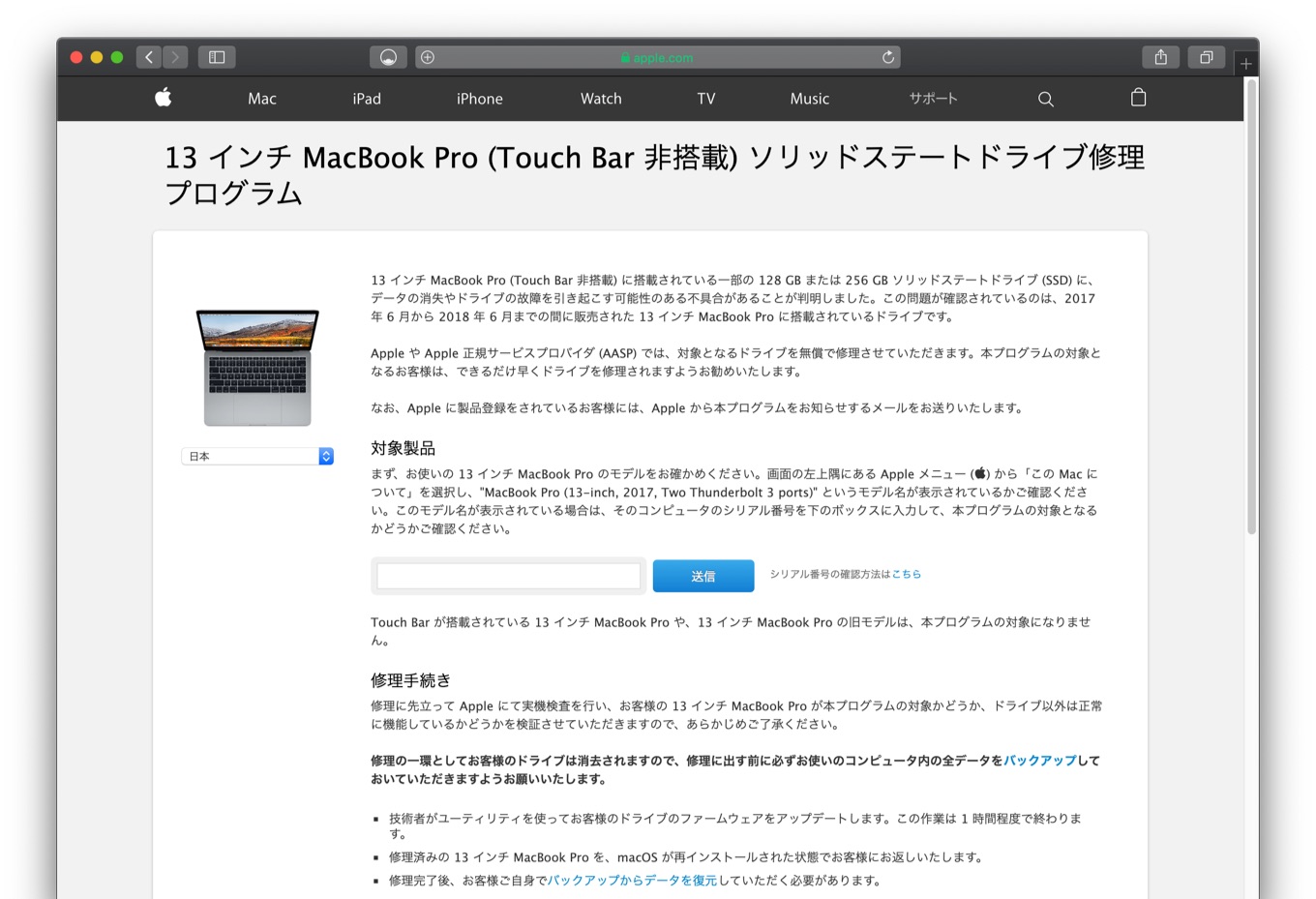

コメント
Proはともかく、miniやAirまでT2突っ込むとしたら、来年には全機種にゴリ押しで入れんのかな。「セキュリティのために常に最新のOSを使え!!でも、アップデートに失敗するかもしれないから、その時は2台目のMacを用意してT2のファームから復元しろよ!!」なんてやってたら、怖くてアップデートなんかできんぞ。さすがは天下のApple、「次世代のセキュリティ」なだけあるわ。
それと、DFU云々でも、「Appleのサーバーとの接続…」が条件で出てるけど、あれ家庭の光回線で条件は満たせるの?ダメだったら、Genius行きは必至?
家庭の光回線の何が懸念なの?
頭良すぎる人たちの決め事の頭悪い決め事の対応にに追われる従業員の苦悩がたいまみれる。アップルこそ世界一の零細企業だと思う。
これさすがにT2のデータ吹っ飛んだらストアで無料復元してくれるんだろうな?
じゃないとしたら気が狂ってるとしか思えないわ
なんかぐちぐち文句言ってる人たちって神経質すぎ
「怖くてアップデートなんかできん」とかって…どんだけ心配性なん?
確かにおっしゃる通り、側から見ればみればそういう人たちは神経質に思えるし、心配性にも見えるかもしれません。ちなみにですが、米Appleや、Apple製品の噂記事なんかを出しているサイトのフォーラムやReddit等は覗かれましたか?フォーラムの内容を読んでみると、Apple T2を搭載したMacのアップデート/グレードできないという問題が盛んに議論されていて、解決した人もいればそうでない人もいて、それを見ていた人が、もしかしてAirやminiも?と疑い深くなってしまったとしたらそれはそれで不思議なことではない気がしますがね。あと、”Apple T2 problems”でググるといっぱい出てきますよ。
今のところユーザーへの恩恵が殆どないデバイスがマシン使用不可の要因になり得るんだもの、使う側にしてみれば面倒が増えただけで文句の一つも言いたくなるだろう。
仕事でMac使ってるなら尚のこと。
いや、滅多にアップデートの失敗が起きないなら別にいいけど、普通に起きるからな。
毎バージョン出るたびに必ず初期セットアップしているが、運用して1ヶ月も経たない状態で先日のマイナーアップデートが途中で停止してOS飛んだ
T2が単一障害点になってるから心配になるのは無理もないですよ。
Windows PCだってBIOS書き換えには慎重になるし。
でも「アップデート中に電源が切れた」程度のことでは失敗しないとか、
あとはせめてiPhoneやiPadからもT2を復元できるようにしてくれれば、
気分的にだいぶ違うのに…
『「アップデート中に電源が切れた」程度のこと』
世界中から一流のエンジニアを100人集めた中心でそれを叫ぶと
ほぼ全員から袋叩きにされると思うくらい危険な発言
『iPhoneやiPadからもT2を復元できるようにしてくれれば』
これは大賛成
どうせ予備のMacもサポートが切れて間も無くそのデバイスからは復元ができなくなるとかいう間抜け仕様なんだろうな。
OSの品質が下がり続けているだけに不安だ
復元が必要な事態になったら,
Appleのサポートが12時間以内に復元用のMac持って
駆けつけるなら許す。